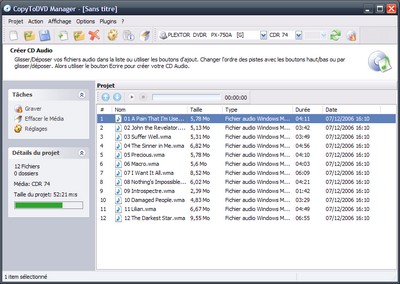
 Comme pour la gravure d'un CD DVD de données, la façon la plus simple de graver un CD audio avec CopyToDVD est de passer par le menu contextuel de Windows.
Comme pour la gravure d'un CD DVD de données, la façon la plus simple de graver un CD audio avec CopyToDVD est de passer par le menu contextuel de Windows.
Mais la solution la plus classique consiste une fois de plus à passer par le menu audio du VSO-Starter.
Pour ajouter des pistes audio à votre projet, glissez/déplacez tout simplement ces dernières dans la liste à partir de l'explorateur Windows ou utilisez les icônes se trouvant dans la barre d'affichage de CopyToDVD. Notez que sous le module de gravure audio, nous retrouvons l'explorateur de fichiers que l'on active à partir de l'onglet « Affichage » du menu.
Après avoir sélectionné tous les fichiers musicaux à graver,
On choisit dans l'ordre de la barre ci-dessus, le graveur de destination, le type de média à graver, ainsi que la vitesse de gravure avant d'appuyer sur le bouton « Ecrire le média ».
Quelques remarques :
VSO-Software agrémente, comme dans la version 3, la gravure audio avec quelques outils supplémentaires :
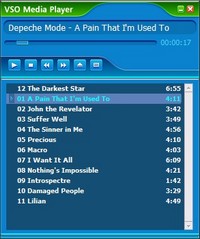 Nous retrouvons le VSO Media Player à partir du VSO-Starter comme dans la version précédente du logiciel.
Nous retrouvons le VSO Media Player à partir du VSO-Starter comme dans la version précédente du logiciel.
Précisons au sujet de ce player, que vous aurez la possibilité de l'inclure lors de la gravure de votre CD audio. Son exécution sera automatique à l'insertion de CD dans le lecteur de votre ordinateur.
Vous aurez également la possibilité de gérer vos fichiers musicaux grâce à différents logiciels recommandés par VSO-Software.
La suite de ce tutoriel sera consacrée à la gravure d'un DVD Vidéo.